Guide Tipard iPhone 4 Ringtone Maker pour Mac
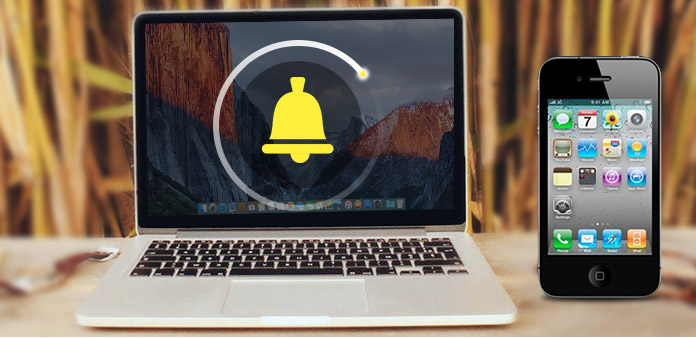
Comment faire sonner iPhone 4 avec Créateur de sonneries iPhone 4? Lisez cet article et trouvez la réponse.
Etape 1: Installez Tipard iPhone 4 Ringtone Maker
Télécharger le fichier d'installation de Tipard iPhone 4 Ringtone Maker pour Mac; puis suivez les instructions pour terminer l'installation.
Après cela, veuillez lancer iPhone 4 Ringtone Maker pour Mac, et la fenêtre d'enregistrement apparaîtra automatiquement. Vous pouvez entrer le nom d'utilisateur et la clé d'enregistrement corrects pour terminer l'enregistrement, ou vous pouvez simplement sauter l'étape pour essayer ce générateur de sonnerie 4 pour Mac iPhone en premier.
Étape 2: connectez votre iPhone 4
Après l'enregistrement, vous verrez la capture d'écran suivante.
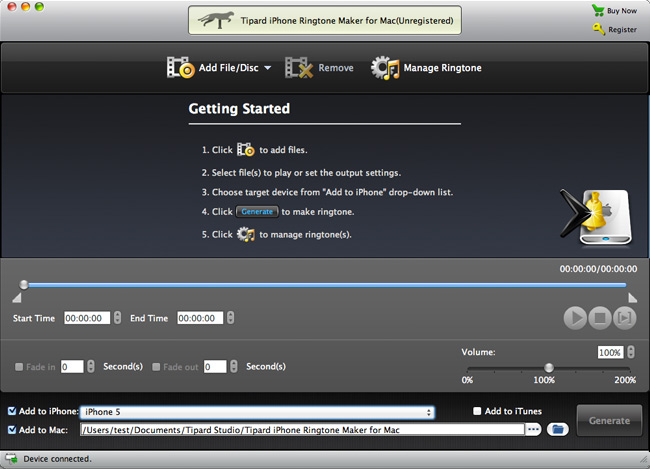
Etape 3: Choisissez le fichier source
Connectez votre iPhone 4 à Mac via une ligne de données dédiée Apple, puis vous pouvez choisir le fichier source à partir duquel vous souhaitez générer la sonnerie. Vous êtes autorisé à choisir les fichiers vidéo, audio et DVD comme fichier source, puis le format des fichiers de destination sera défini automatiquement sur M4R.
A: Choisissez la vidéo ou l'audio
Sur l'interface, cliquez simplement sur le bouton "Parcourir" pour choisir vos fichiers vidéo et audio préférés.
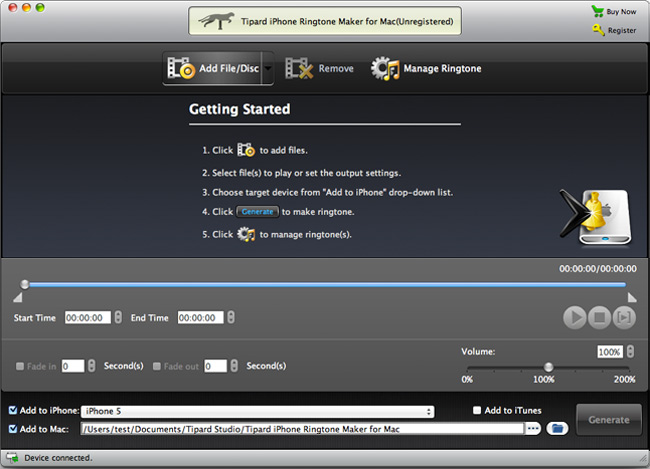
B: Choisissez un disque DVD ou des dossiers
Sur l'interface, cliquez simplement sur le bouton "Parcourir" pour choisir votre fichier DVD VOB préféré.
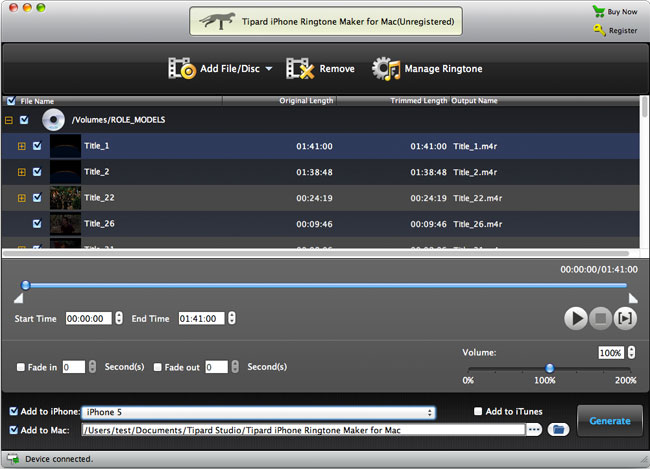
Step 4: Générer une sonnerie iPhone 4
Vous pouvez convertir une chanson ou un fichier vidéo complet en sonnerie iPhone 4, ou vous pouvez réduire la longueur du fichier source en définissant l'heure de début et de fin. Après l'édition, choisissez le dossier de sortie, puis cochez la case "Exporter vers iPhone". À la fin, cliquez simplement sur le bouton «Générer» pour créer une sonnerie personnalisée.
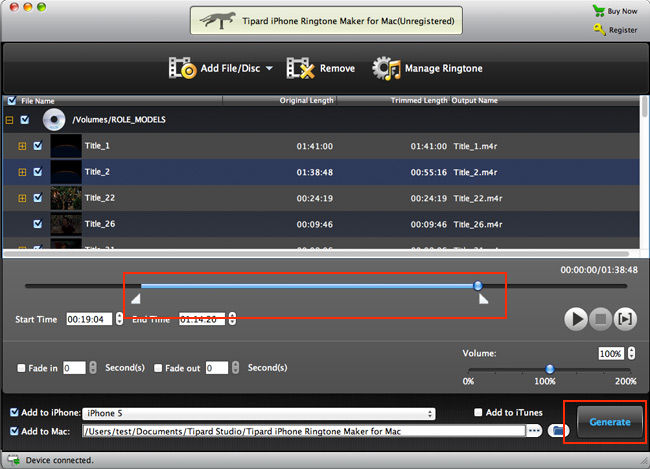
Après la génération, le fichier de sonnerie terminé sera transféré sur votre iPhone 4 immédiatement. De plus, vous pouvez renommer votre sonnerie en cliquant sur le bouton "Modifier la sonnerie".
Tout d'abord, cliquez sur le fichier de sonnerie que vous souhaitez renommer, puis entrez le nouveau nom dans la zone "Nom de la sonnerie", puis cliquez sur le bouton "Renommer" pour terminer cette étape.
De plus, en cliquant sur le bouton «Exporter», vous pouvez même exporter le fichier de sonnerie sur votre Mac pour des raisons de sécurité.
De plus, en cliquant sur le bouton «Supprimer», vous pouvez supprimer les fichiers de sonneries indésirables.
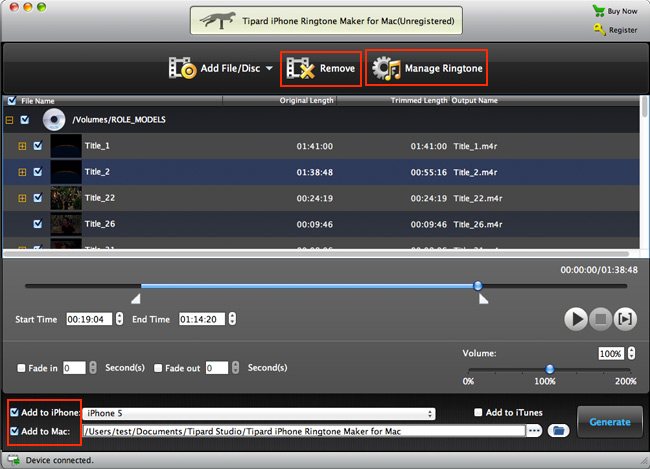
- Vous pouvez aimer ces articles liés
- Comment transférer de la musique de l'iPad vers l'ordinateur

Lorsque vous obtenez de la musique gratuite sur iPad, vous pouvez également apprendre à transférer de la musique de l'iPad vers un ordinateur.
- Comment transférer de la musique de l'iPod / iPad vers l'iPhone

Une fois que vous avez de la musique gratuite sur iPad, vous devrez peut-être apprendre à partager de la musique depuis votre iPad vers votre iPhone.



